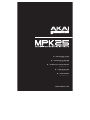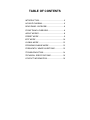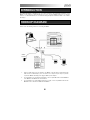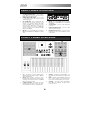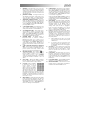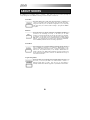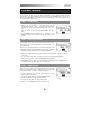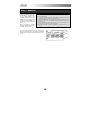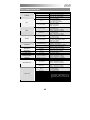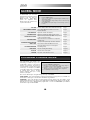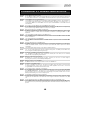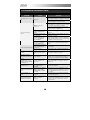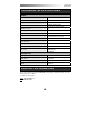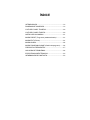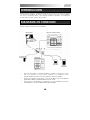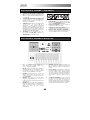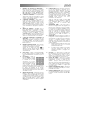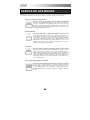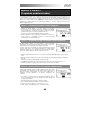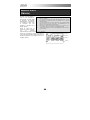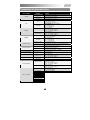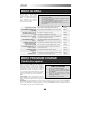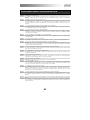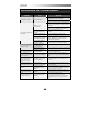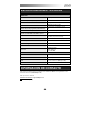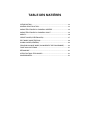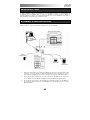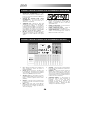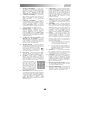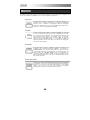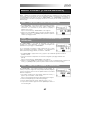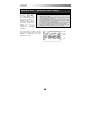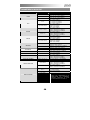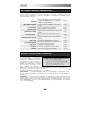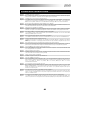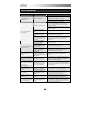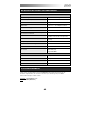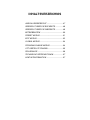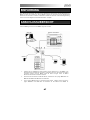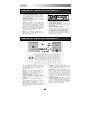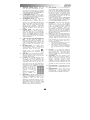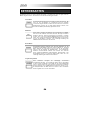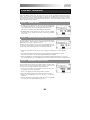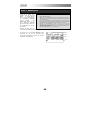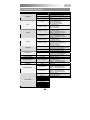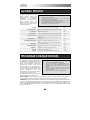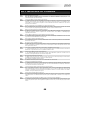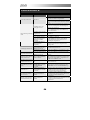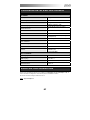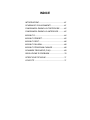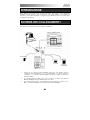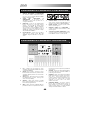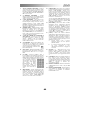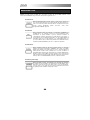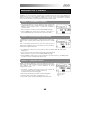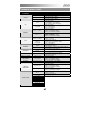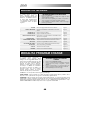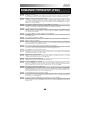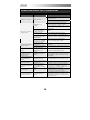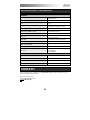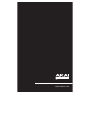Akai MPK25 Benutzerhandbuch
- Kategorie
- Digitale Klaviere
- Typ
- Benutzerhandbuch

WWW.AKAIPRO.COM
QUICKSTART GUIDE
ENGLISH ( 5 - 15 )
GUÍA DE INICIO RÁPIDO
ESPAÑOL ( 17 - 29 )
GUIDE D'UTILISATION RAPIDE
FRANÇAIS ( 31 - 43 )
KURZANLEITUNG
DEUTSCH ( 45 - 57 )
GUIDA RAPIDA
ITALIANO ( 59 - 71 )
Seite laden ...
Seite laden ...
Seite laden ...
Seite laden ...
Seite laden ...
Seite laden ...
Seite laden ...
Seite laden ...
Seite laden ...
Seite laden ...
Seite laden ...
Seite laden ...
Seite laden ...
Seite laden ...
Seite laden ...
Seite laden ...
Seite laden ...
Seite laden ...
Seite laden ...
Seite laden ...
Seite laden ...
Seite laden ...
Seite laden ...
Seite laden ...
Seite laden ...
Seite laden ...
Seite laden ...
Seite laden ...
Seite laden ...
Seite laden ...
Seite laden ...
Seite laden ...
Seite laden ...
Seite laden ...
Seite laden ...
Seite laden ...
Seite laden ...
Seite laden ...
Seite laden ...
Seite laden ...
Seite laden ...
Seite laden ...
Seite laden ...

INHALTSVERZEICHNIS
ANSCHLUSSÜBERSICHT................................. 47
ÜBERSICHT ÜBER DIE RÜCKSEITE ............... 48
ÜBERSICHT ÜBER DIE OBERSEITE ............... 48
BETRIEBSARTEN ............................................. 50
PRESET MODUS............................................... 51
EDIT MODUS..................................................... 52
GLOBAL MODUS............................................... 54
PROGRAM CHANGE MODUS .......................... 54
OFT GESTELLTE FRAGEN............................... 55
FEHLERHILFE ................................................... 56
TECHNISCHE SPEZIFIKATIONEN ................... 57
KONTAKTINFORMATION ................................. 57
Seite laden ...

47
EINFÜHRUNG
Diese Kurzanleitung dient dazu, Ihnen einen kurzen Überblick über die Funktionen und die Möglichkeiten der
MPK25 zu geben. Hier erfahren Sie, wie das MPK25 angeschlossen wird und wie Sie die grundlegenden
Funktionen einsetzen können. Weitere, ausführlichere Informationen finden Sie in der Bedienungsanleitung,
welches sich auf der mitgelieferten Software-CD befindet. Viel Spaß!
ANSCHLUSSÜBERSICHT
In dieser Abbildung sehen Sie, wie das MPK25 angeschlossen wird.
COMPUTER EXTERNES SOUNDMODUL
NETZTEIL EXTERNES
MIDI-GERÄT
SUSTAIN
PEDAL
EXPRESSION
PEDAL
1. Schließen Sie ein USB-Kabel an Ihrem Computer an und verbinden Sie es zum MPK25. Das
Gerät erhält seine Spannung über den US-Bus. Alternativ können Sie, falls Sie keinen Computer
verwenden möchten oder das MPK25 extern mit Strom versorgen wollen, ein MP6–1
Wechselstromnetzteil an das Gerät anschließen.
2. Falls Sie mit einem externen Soundmodul arbeiten, verbinden Sie ein 5-poliges MIDI-Kabel vom
MIDI OUT des MPK25 zum MIDI IN des Soundmoduls.
3. Soll ein weiterer MIDI-Controller in Ihr Setup integriert werden, schließen Sie ihn mit einem 5-
poligen MIDI-Kabel vom MIDI OUT des Controllers an den MIDI IN des MPK25 an.

48
ÜBERSICHT ÜBER DIE RÜCKSEITE
1. DC POWER NETZTEILANSCHLUSS – Schließen
Sie hier ein MP6–1 Wechselspannungsnetzteil an,
wenn das MPK25 nicht über die USB Verbindung mit
Strom versorgt werden soll.
2. NETZKABELSICHERUNG – Um ein Netzteilkabel
vor unbeabsichtigtem Herausziehen zu sichern,
klemmen Sie es hier fest.
3. USB PORT – Schließen Sie hier ein Standard USB-
Kabel an und führen Sie es zu einem USB-Anschluss
Ihres Computers. Der USB-Ausgang des Computers
ermöglicht auch die Stromversorgung des MPK25.
Über diese Verbindung erfolgt der Austausch der
MIDI-Daten von und zum Computer, sowie zu einem
Gerät, welches über den MIDI OUT des MPK25 mit
dem Keyboard verbunden ist.
4. MIDI OUT – Verbinden Sie den MIDI OUT des
MPK25 mit einem 5-poligen MIDI-Kabel mit dem
MIDI IN des externen Gerätes.
1
2
3
4 5
6 78
5. MIDI IN – Verwenden Sie ein 5-poliges MIDI-Kabel,
um den MIDI OUT eines externen Gerätes an den
MIDI IN des MPK25 anzuschließen.
6. SUSTAIN PEDAL EINGANG – Schließen Sie an
diesen Eingang ein Sustain Pedal mit einem 6,3mm
Monoklinkenkabel an.
7. EXPRESSION PEDAL EINGANG – An diesen
Anschluss können Sie ein Expression Pedal mit
einem 6,3mm Stereoklinkenstecker anschließen.
8. KENSINGTON-LOCK STECKVORRICHTUNG –
Hier können Sie mit Hilfe eines Kensington-Locks
den MPK25 zur Sicherheit an einen Tisch oder eine
andere Oberfläche anschließen.
1. LCD – Das Display wird zur Navigation durch Menüs,
zur Datenanzeige und zur Anzeige der
Werteänderungen der Optionen und Parameter des
MPK25 verwendet.
2. [VALUE] (Push to Enter) – Dieser Regler dient zur
Auswahl von Presets, Parameterwerten und
Einstellungen. Er funktioniert des Weiteren als
[ENTER] Taste, wenn Sie ihn drücken.
3. [<] UND [>] TASTEN – Diese Tasten dienen zur
Navigation durch die Menü- und Optionsfelder. Mit
der [<] Taste können Sie auch Vorgänge abbrechen
[CANCEL].
4. [PRESET] – Diese Taste gibt Zugang zum Preset
Modus, der Betriebsart, in der Sie die verschiedenen
Preset Programme auswählen können.
5. [EDIT] – Mit dieser Taste gelangen Sie in den Edit
Modus, in dem Sie das Verhalten der Tastatur, der
Pads, sowie die Grundeinstellungen für jedes Preset
anpassen können.
6. [GLOBAL] – Diese Taste ruft den Global Modus auf,
in dem sich MIDI Reset Befehle und globale
Systemeinstellungen vorgenommen werden.
7. [PREVIEW] – Diese Taste ermöglicht die Ansicht des
Wertes, der zuletzt mit diesem Controller gesendet
wurde, ohne dass in die sem Moment ein Wert
übertragen wird. Halten Sie die Taste gedrückt und
bewegen Sie einen Controller, um den Wert im LCD
zu sehen. Nun können Sie ihn entweder auf einen
neuen Wert oder auf den zuletzt gesendeten Wert
einstellen.
8. [PROGRAM CHANGE] – Wenn Sie diese Taste
drücken, gelangen Sie den Program Change Modus.
In diesem Modus kann Programmwechsel (Program
Change) oder Programmwechsel mit Bankbefehl
(Program mit Bank Change) Befehle zu einem
Hardware- oder Software-Soundmodul.
ÜBERSICHT ÜBER DIE OBERSEITE

49
9. TRANSPORT CONTROL TASTEN – Diese fünf
Tasten dienen dazu, Transportbefehle zu senden.
Die Transport Control Tasten können so eingestellt
werden, dass sie entweder MMC (MIDI Machine
Control), MMC/MIDI SysEx, MIDI START/STOP oder
vordefinierte MIDI CC Werte übertragen.
10. 12 ZUWEISBARE REGLER – Jeder 360° Regler
kann zum Senden von Continuous Control Daten zu
einer Digital Audio Workstation (DAW) oder zu einem
externen MIDI-Gerät verwendet werden.
11. 4 ZUWEISBAHRE TASTEN – Diese Tasten können
als MIDI CC Schalter oder als
Programmwechselschalter verwendet werden. Die
funktionieren in den zwei Betriebsarten: Momentary
(Aktion wird ausgeführt, solange die Taste gedrückt
gehalten wird) oder Toggle (Aktion wird beim
Drücken der Taste ausgeführt). Wurde [TIME
DIVISION] aktiviert, definieren diese 4 Tasten das
Timing des Arpeggiators und der Note Repeat
Funktion.
12. [CONTROL BANK] – Das MPK25 besitzt 2
unabhängige Bänke von Continuous Controllern. Sie
können also effektiv bis zu 32 unterschiedliche
Parameter mit den Reglern und Tasten der MPK25
steuern. Die [CONTROL BANK] Taste wird zum
Schalten dieser 2 Bänke verwendet. Die LEDs über
der Taste geben Auskunft über die gegenwärtig
gewählte Control Bank.
13. 12 MPC ANSCHLAG- UND DRUCKDYNAMISCHE
PADS – Die Pads werden zum Triggern von
Drumsounds oder Samples Ihres Hardware- oder
Software-Klangerzeugers verwendet. Die Pads sind
anschlag- und druckdynamisch, weshalb Sie die
Pads sehr intuitiv und ausdrucksstark spielen
können.
14. PAD BANK TASTEN – Diese 4 Tasten schalten
durch die Pad Bänke A, B, C, D. Jede Bank kann 12
Sounds ansprechen, wodurch Sie auf bis zu 48
verschiedene Sounds mit den Pads
zugreifen können. Die gegenwärtig
gewählte Pad Bank wird im LCD Display
angezeigt.
15. [FULL LEVEL] – Falls [FULL LEVEL] aktiviert wurde,
spielen die Pads die Sounds immer mit der
maximalen Lautstärke (127) ab, egal, wie leicht oder
hart Sie die Pads anschlagen.
16. [12 LEVEL] – Wenn [12 LEVEL] aktiviert ist, können
Sie mit den 12 Pads die Lautstärke eines
ausgewählten Sounds in 12 Schritten ändern. Wird
die [12 LEVEL] Tasten gedrückt, wird das letzte
angeschlagene Pad auf alle 12 Pads gelegt. Die
Pads spielen nun immer die gleiche Notennummer
Druckcontroller wie das ursprüngliche Pad, geben
aber gemäß der rechten Abbildung unterschiedliche
Lautstärken des Sounds aus.
Dabei spielt es keine Rolle, wie
weich oder hart Sie die Pads
anschlagen. So erhalten Sie
noch mehr
Akzentuierungsmöglichkeiten
über die Lautstärke eines
Sounds.
17. [NOTE REPEAT] – Wird diese Taste gehalten und
dabei ein Pad angeschlagen, wird das Pad in einer
bestimmten Geschwindigkeit, basierend au der
gegenwärtigen Tempo und Time Division
Einstellungen, hintereinander getriggert. Die Note
Repeat Funktion lässt sich zu einer internen oder
externen MIDI Clock Quelle synchronisieren. [NOTE
REPEAT] kann zeitweise (Momentary) oder
dauernde (Latching) Schaltzustände ausgeben.
18. [TIME DIVISION] – Diese Taste definiert die
Geschwindigkeit der Note Repeat und Arpeggiator
Features. Falls [TIME DIVISION] aktiviert wurde,
können Sie eine der 4 Schalter zur Bestimmung der
Time Division verwenden. Jeder Schalter schaltet
zwischen einem “geraden” und “triolischen” Feel für
die jeweilige Einstellung um. [TIME DIVISION] kann
zeitweilig aktiviert (momentary) oder ein- und
ausgeschaltet (toggle) werden.
Beachten Sie, dass bei aktivierter [TIME DIVISION]
Taste die 4 zuweisbaren Tasten nicht als MIDI CC
oder Programmwechselschalter verwendet werden
können, bis [TIME DIVISION] deaktiviert wurde.
19. [ARP ON/OFF] – Diese Taste schaltet den internen
Arpeggiator ein oder aus. Der Arpeggiator
funktioniert nur bei auf dem Keyboard gespielten
Noten. Die Arpeggiator Funktion des MPK25
funktioniert in Zusammenhang mit der Tempo und
Time Division Einstellung, welche die
Geschwindigkeit des Arpeggiator-Patterns bestimmt.
Beachten Sie bitte, dass sich der Arpeggiator
entweder zu einer internen oder externen MIDI Clock
Quelle (zum Beispiel eine Software DAW oder ein
MIDI-Gerät) synchronisieren.
20. [LATCH] – Diese Taste steht im Zusammenhang mit
dem Arpeggiator. Wenn der Arpeggiator aktiviert ist,
und [LATCH] eingeschaltet ist, können Sie mehrer
Tasten auf dem Keyboard gedrückt halten – der
Arpeggiator merkt sich die Noten und spielt diese
Noten als Arpeggio ab, auch wenn Sie die Tasten
loslassen. Die [LATCH] Funktion lässt sich auf
verschiedene Arten nutzen:
a. Wenn Sie Tasten gedrückt halten, können Sie
mehr Noten der Sequence hinzufügen.
b. Wenn Sie die Tasten loslassen und dann neue
Noten drücken, speichert der Arpeggiator
diese und spielt die neuen Noten als Arpeggio
ab.
21. [OCTAVE + / -] – Diese Tasten werden zur
Verschiebung des Spielbereiches des Keyboards
nach oben oder unten. Das Display zeigt die
Oktavenverschiebung an. Wenn beide Tasten
gleichzeitig gedrückt werden, wir die Verschiebung
auf 0 zurück gesetzt.
22. [TAP TEMPO] – Diese Taste ermöglicht es, durch
Antippen der Taste ein neues Tempo zu definieren.
Wenn das Preset neu geladen wird, wird der
vorherige gespeicherte Tempowert wieder
aufgerufen. (Beachten Sie bitte, dass das
Grundtempo eines Presets im Edit Modus eingestellt
werden kann). Tap Tempo funktioniert nicht, wenn
das MPK25 auf externe Synchronisation eingestellt
ist.
23. PITCH BEND RAD – Überträgt MIDI Pitch Bend
Informationen auf einem gewählten MIDI-Kanal und -
Port.
24. MODULATIONSRAD – Dieses Rad kann zur
Übertragung von Continuous Controller Daten
verwendet werden. In der Grundeinstellung über
trägt das Modulationsrad die MIDI CC Nummer 01.

50
BETRIEBSARTEN
Die MPK25 besitzt vier verschiedene Betriebsarten (Modi). Jeder Modus kann über eine eigene Taste am
MPK25 aufgerufen werden. Hier finden Sie eine kurze Beschreibung jedes Modus:
Preset Modus
In dieser Betriebsart können Sie Presets laden, speichern und kopieren. Ein
Preset ist eine Ansammlung von Informationen über das Verhalten
verschiedener Regler und Pads. Dank der Presets können Sie verschiedene
Konfigurationen speichern, um sie später wieder aufrufen zu können, ohne
dass Sie das MPK25 jedes Mal umprogrammieren müssen.
Edit Modus
Dieser Modus ermöglicht die Editierung einer Konfiguration des MPK25.
Hier lässt sich das Verhalten der Tastatur, der Pads, der Regler und anderer
Funktionen anpassen. Wenn Sie beispielsweise einen Regler so einstellen
möchten, dass er nur einen bestimmten MIDI-Wertebereich steuert oder Sie
wollen, dass ein Pad auf einem anderen MIDI-Kanal Daten sendet, müssen
Sie dies im Edit Modus vornehmen. Eine vollständige Auflistung aller
PRESET Parameter finden Sie in der Übersicht.
Global Modus
Die Einstellung globaler Parameter und generelle Änderungen an der
Funktionsweise Ihres MPK25 nehmen Sie in diesem Modus vor. Im Global
Modus definieren Sie zum Beispiel, wie die Pads auf das Anschlagen
reagieren oder die Helligkeit des LCD-Bildschirms. Die modifizierbaren
Parameter im Global Modus enthalten unter anderem auch Controller
Resets, allgemeiner MIDI-Kanal, Padanschlagkurve, Padschwellwert, sowie
Keyboardtransponierung. Im Abschnitt Global Modus finden Sie eine
vollständige Auflistung aller Parameter dieses Menüs.
Program Change Modus
Diese Betriebsart ermöglicht die Übertragung verschiedener
Programmwechselbefehle. In diesem Modus können Sie die Umschaltung
zu einer anderen Soundbank in Ihrer DAW oder am externen MIDI-Gerät
steuern. Dadurch müssen Sie nicht zwischen verschiedenen Programmen
direkt am Computer oder am MIDI-Gerät umschalten und ersparen es sich,
die Computertastatur oder -Maus anfassen zu müssen oder in verwinkelten
Racks Programme mit +/- Tasten auszuwählen.

51
PRESET MODUS
Ein Preset bezeichnet die gesamten Informationen darüber, wie sich die Tastatur, Regler und Bedientasten, sowie
die Pads des MPK25 verhalten sollen. Der Vorteil von Presets ist, dass Sie verschiedene Konfigurationen speichern
können, um sie bei Bedarf schnell wieder aufzurufen. Sie müssen also das MPK25 nicht bei jedem Software Plugin
neu programmieren. Sie können jederzeit die [PRESET] Taste drücken, um in diesen Modus zu gelangen. Im Preset
Mode lassen sich Presets laden, speichern/kopieren und umbenennen – auf jede dieser Funktionen können Sie über
drei verschiedene Unterseiten zugreifen.
SEITE 1 – PRESET LADEN
1. Innerhalb des Preset Modus lassen sich Presets mit dem [VALUE] Regler
unter dem Bildschirm wechseln. Dieser Regler erhöht oder vermindert die
Presetnummer und führt zu der rechts dargestellten Bildschirmanzeige:
Dabei werden Sie bemerken, dass ‘PRESS ENTER’ im Display blinkt.
2. Mit [ENTER] laden Sie das gewählte Preset. Mit der [<] oder der [PRESET]
Taste brechen Sie den Vorgang ab und kehren zu dem zuletzt gewähltem
Preset zurück.
SEITE 2 – SPEICHERN/KOPIEREN EINES PRESETS
Im Preset Modus kann ein Preset auch auf einen neuen Speicherplatz gesichert
und kopiert
werden. Dadurch können Sie alle Änderungen, die Sie im EDIT
MODUS am Preset vornehmen, dauerhaft speichern..
Beachten Sie, dass beim Speichern eines Presets auf der Originalposition (also
auf derselben Presetnummer) meldet das Display ‘SAVE TO.’ Wird das Preset
auf einen anderen Speicherplatz geschrieben, steht im Display COPY TO’.
1. Drücken Sie im
Preset Modus die [>] Taste, bis Sie im Display die ‘SAVE TO’ Seite, wie oben abgebildet,
sehen.
2. Einen neuen Speicherplatz für das Preset können Sie durch Drehen des [VALUE] Reglers definieren.
Dabei werden Sie bemerken, dass im Display ‘PRESS ENTER’ anfängt zu blinken.
3. Drücken Sie [ENTER], um das gegenwärtige Preset auf dem Zielspeicherplatz abzuspeichern. Den Vorgang
können Sie mit den Tasten [<] oder [PRESET] abbrechen. Sie kehren dann in den normalen Preset Modus zurück.
SEITE 3 – BENENNEN EINES PRESETS
Im Preset Modus lässt sich auch der Preset Name verändern. Auf diese Weise
können Sie den Presets aussagekräftige Namen verleihen, wodurch sich die
einzelnen Controller-Konfigurationen besser unterscheiden lassen.
1. Um ein Preset zu benennen oder umzubenennen, drücken Sie die [>] Taste,
bis im Display ‘Preset Name’ angezeigt wird.
Wie Sie sehen, beginnt das erste Zeichen des Namens zu blinken.
2. Drehen Sie den [VALUE] Regler, um das blinkende Zeichen zu verändern.
3. Zwischen den einzelnen Zeichen können Sie mit den [<] und [>] Tasten
navigieren.
4. Wenn Sie den Namen fertig eingegeben haben, drücken Sie die [PRESET]
Taste noch einmal. Der Name wird dadurch gespeichert.

52
IM EDIT MODE NAVIGIEREN
1. Drücken Sie die [EDIT] Taste.
2. Wählen Sie den zu editierenden Controller, indem Sie ihn einfach bewegen –
dadurch ändert sich die LCD-Anzeige und stellt die Einstellungen des jeweiligen
Controllers dar (Seite 1).
3. Sollte es für den gewählten Controller mehrere Menüs geben, drehen Sie den
[VALUE] Regler, um das gewünschte Menü auszuwählen. Drücken Sie [ENTER]
um die Parameter der gewählten Eigenschaft darstellen zu lassen (Seite 2).
4. Zwischen den Parameterfeldern auf Seite 2 können Sie sich unter der
Verwendung der [<] und [>] Tasten bewegen. Zu Änderung von Feldwerten
drehen Sie den [VALUE] Regler.
5. Wenn Sie einen Controller bearbeitet haben, drücken Sie [ENTER], um die
Einstellung zu übernehmen oder [<], um, abzubrechen.
FELD 1
FELD 2
FELD 3
FELD 4
EDIT MODUS
Indem Sie die [EDIT] Taste
drücken, rufen Sie den Edit
Modus. In diesem Modus
lassen sich die Einstellungen
des gegenwärtig gewählten
Presets editieren. Die
Einstellungen können sich je
nach editiertem Controller
unterscheiden und werden auf
der folgenden Seite genauer
beschrieben.
Beachten Sie bitte, dass sich
vorgenommene Änderungen nur auf das gegenwärtig gewählte Preset auswirken.
Sie können die rechte Beispielabbildung dazu
verwenden, um die auf der folgenden Seite
beschriebenen Parameter der Seite, die im LCD
auftauchen, zu identifizieren.

53
PARAMETER DES EDIT MODUS
GEWÄHLTER CONTROLLER SEITE 1 SEITE 2
OCTAVE
KEYBOARD MIDI KANAL (Feld 1)
AUF/AB (Feld 4)
AFTERTOUCH
KEYBOARD MIDI KANAL (Feld 1)
AN/AUS VERHALTEN (Feld 4)
KEYBOARD
VELOCITY
KEYBOARD MIDI KANAL (Feld 1)
AN/AUS VERHALTEN (Feld 4)
NOTE
MIDI KANAL (Feld 1)
NOTE NUMMER(Feld 2)
AN/AUS VERHALTEN (Feld 3)
DRUCKVERHALTEN (Feld 4)
PADS
PROGRAM CHANGE
MIDI KANAL (Feld 1)
PROGRAM CHANGE NUMMER(Feld 2)
BANK M (MSB) (Feld 3)
BANK L (LSB) (Feld 4)
CONTROL CHANGE
MIDI KANAL (Feld 1)
CC NUMMER (Feld 2)
BEREICH – MINIMALWERT (Feld 3)
BEREICH – MAXIMALWERT (Feld 4)
REGLER
AFTERTOUCH
MIDI KANAL (Feld 1)
CC NUMMER (Feld 2)
BEREICH – MINIMALWERT (Feld 3)
BEREICH – MAXIMALWERT (Feld 4)
CONTROL CHANGE
MIDI KANAL (Feld 1)
CC NUMMER (Feld 2)
TASTEN MODUS (Feld 4)
TASTEN
PROGRAM CHANGE
MIDI KANAL (Feld 1)
PROGRAM CHANGE NUMMER (Feld 2)
BANK M (MSB) (Feld 3)
BANK L (LSB) (Feld 4)
TYPE/BEREICH/TOGGLE
ARPEGGIO TYP (Feld 2)
ARPEGGIO BEREICH (Feld 3)
ARPEGGIO UMSCHALTVERHALTEN (Feld 4) ARP ON/OFF
GATE/SWING
ARPEGGIO GATE WERT (Feld 2)
ARPEGGIO SWING WERT (Feld 4)
TOGGLE/MOMENTARY
TASTEN MODUS (Feld 2)
NOTE REPEAT
GATE/SWING
NOTE REPEAT GATE WERT (Feld 2)
NOTE REPEAT SWING WERT (Feld 4)
TIME DIVISION DIVISION
DEFAULT TIME DIVISION (Feld 2)
TASTEN MODUS (Feld 4)
PITCH BEND WHEEL
PITCH BEND
MIDI KANAL (Feld 1)
MODULATION WHEEL MODULATION WHEEL
MIDI KANAL (Feld 1)
CC NUMMER (Feld 2)
BEREICH – MINIMALWERT (Feld 3)
BEREICH – MAXIMALWERT (Feld 4)
TRANSPORT
TRANSPORT FUNCTION
MMC, MIDI, MMC/MIDI, oder CTRL (Feld 2)
TAP TEMPO
TEMPO
BPM (Feld 2)
CNTL CHANGE
MIDI KANAL (Feld 1)
CC NUMMER(Feld 2)
BEREICH – MINIMALWERT (Feld 3)
BEREICH – MAXIMALWERT (Feld 4) EXPRESSION PEDAL
AFTERTOUCH
MIDI KANAL (Feld 1)
BEREICH – MINIMALWERT (Feld 3)
BEREICH – MAXIMALWERT (Feld 4)
MIDI CC
MIDI KANAL (Feld 1)
CC NUMMER(Feld 2)
TASTEN MODUS (Feld 4)
DRUM PAD
PAD NUMMER(Feld 4)
NOTE REPEAT
TIME DIV
TAP TEMPO
BANK CHANGE
PLAY/STOP
PLAY/RECORD
ARP ON/OFF
ARP LATCH
SUSTAIN PEDAL
SUSTAIN

54
IM GLOBAL MODUS NAVIGIEREN
1. Drücken Sie die [GLOBAL] Taste.
2. Verwenden Sie die [<] und [>] Tasten, um die verschiedenen
Optionsseiten (siehe unten) aufzurufen.
3. Der [VALUE] Regler dient dazu, Einstellungen und Werte zu ändern
oder einen Befehl auf der gewählten Seite zu senden.
4. Mit [ENTER] übernehmen Sie die Änderung oder senden Sie einen
Befehl, mit [<] brechen Sie den Vorgang ab.
IM PROGRAM CHANGE MODUS NAVIGIEREN
1. Drücken Sie die [PROGRAM CHANGE] Taste.
2. Verwenden Sie auf Seite 1 den [VALUE] Regler, um zu
definieren, ob Sie einen Programmwechsel oder einen
Prog+Bank Befehl senden möchten. Drücken Sie danach
[ENTER].
3. Auf Seite 2 können Sie sich mit den [<] und [>] Tasten
durch die verschiedenen Optionen bewegen und diese mit
dem [VALUE] ändern.
4. Drücken Sie zum Senden des Befehls auf [ENTER].
GLOBAL MODUS
Im Global Modus können Sie
globale Befehle senden und
Änderungen an der allgemeinen
Funktionsweise des MPK25
vornehmen. Die Optionen im
Global Modus sind auf
verschiedene Seiten aufgeteilt und
umfassen die in der unteren Liste
aufgeführten Optionen.
KILL MIDI
Sendet einen All Notes Off oder Reset Controllers Befehl Seite 1
MIDI COMMON KANAL
Definiert, welcher MIDI-KANAL als allgemeiner KANAL verwendet
wird.
Seite 2
LCD CONTRAST
Stellt den Displaykontrast ein. Seite 3
PAD SENSITIVITY
Bestimmt, wie empfindlich die Pads auf das Anschlagen reagieren. Seite 4
PAD VELOCITY CURVE
Definiert, basierend auf der Anschlagstärke, die Ausgabe von MIDI-
Velocity Daten.
Seite 5
PAD THRESHOLD
Bestimmt, wie stark ein Pad angeschlagen werden muss, um ein
Pad zu aktivieren.
Seite 6
KEYBOARD TRANSPOSITION
Transponiert die Tastatur in Halbtonschritten nach oben oder
unten.
Seite 7
MIDI CLOCK
Wählt aus, ob die interne (Internal) oder externe (External) MIDI
Clock verwendet werden soll.
Seite 8
TAP TEMPO AVERAGE
Definiert die Anzahl der Taps, um das durchschnittliche Tempo zu
berechnen.
Seite 9
SAVE SETUP
Speichert die gegenwärtigen globalen Einstellungen. Seite 10
SYSEX TX
Überträgt ein Preset im SysEx-Format. Seite 11
VERSION
Zeigt die gegenwärtig installierte Betriebssystemversion an. Seite 12
PROGRAM CHANGE MODUS
Ein Programmwechsel (Program Change) ist
ein MIDI-Befehl, der Geräte zum wechseln
auf ein anderes Programm auffordert. Sie
können so einem Hardware- oder Software-
Klangerzeuger mitteilen, welcher Sound
gespielt werden soll. Ein Beispiel: Sie
spielen zum Beispiel mit Ihrem MPK25 einen
Pianosound in Ihrer DAW oder in Ihrem
externen MIDI-Gerät. Mit einem
Programmwechselbefehl können Sie einfach
zu einem Synth-Sound umschalten.
Das MPK25 beherrscht zwei verschiedene
Arten von Programmwechselbefehlen.
PROG CHANGE – Dieses Event sendet einen normalen Programmwechselbefehl (0-127) an Ihre DAW oder
das externe MIDI-Gerät und ermöglicht das Umschalten zwischen 128 verschiedenen Speicherplätzen.
PROG+BANK – Dieses Event übermittelt zusammen mit einen Programmwechselbefehl (0-127) einen Bank
L (LSB - Least Significant Bit) Wechselbefehl (0-127) und einen Bank M (MSB - Most Significant Bit)
Wechselbefehl (0-126), wodurch Sie Zugriff auf insgesamt 16384 verschiedene Speicherplätze erhalten. Sie
können die PROG+BANK Option einsetzen, wenn Ihre DAW oder das externe MIDI-Gerät LSB und MSB
ebenfalls unterstützen.

55
OFT GESTELLTE FRAGEN
Frage: Besitzt das MPK25 interne Sounds?
Antwort: Nein. Das MPK25 ist ein MIDI-Controller. Das bedeutet, dass es keine Sounds im internen Speicher hat, jedoch zur
Steuerung eines externen MIDI-Gerätes, wie einem Software- oder Hardware-Soundmoduls, eines Sequencers oder
einem Drumcomputer eingesetzt werden kann.
Frage: Lässt sich das MPK25 zu externen Geräten synchronisieren?
Antwort: Ja, das MPK25 kann über USB oder den MIDI IN Anschluss MIDI Clock empfangen. Dadurch können Sie Tempo-relevate
Funktionen, wie Note Repeat oder den Arpeggiator mit einer externen Quelle synchronisieren. Um das MPK25 zu einer
externen MIDI Clock zu synchronisieren, begeben Sie sich in den Global Modus, wählen Sie die MIDI Clock Option aus und
ändern Sie diese auf “External”.
Frage: Benötige ich ein Netzteil, wenn ich das MPK25 am Computer verwenden möchte?
Antwort: Nein. Das MPK25 bezieht seine Stromversorgung direkt über den USB Port. Wenn Sie jedoch feststellen, dass der USB
Port des Computers nicht genügend Spannung bereitstellt, sollten Sie ein externes Netzteil einsetzen.
Frage: Mit welchen Softwareprogrammen ist das MPK25 kompatibel?
Antwort: Das MPK25 ist kompatibel mit jeder Soft- oder Hardware, die das MIDI-Protokoll unterstützt. Sehen Sie bitte in der
Anleitung Ihrer Hardware oder Ihres Programms nach, wie MIDI-Controller, wie das MPK25, als MIDI-Eingabegerät
eingebunden werden können.
Frage: Kann das MPK25 als MIDI-Interface für andere MIDI-Geräte eingesetzt werden?
Antwort: Ja. Das MPK25 arbeitet als MIDI-Interface und kann zum Senden und Empfangen von MIDI-Daten zu oder von einem
angeschlossenen externen MIDI-Gerät verwendet werden.
Frage: Kann ich mehrere Geräte mit dem MPK25 steuern?
Antwort: Ja. Das MPK25 kann Daten auf 2 Ports mit je 16 MIDI-Kanälen senden, wodurch Sie insgesamt bis 32 verschiedene MIDI-
Kanäle ansprechen können.
Frage: Wie viele Presets kann das MPK25 speichern?
Antwort: Das MPK25 kann bis zu 30 Preseteinstellungen speichern. Jedes Preset beinhaltet eine unterschiedliche Konfiguration für
Software- und Hardware Soundmodule. Presets lassen sich leicht kopieren, bearbeiten und speichern, damit sie schnell
wieder geladen werden können.
Frage: Ist es möglich, Programmwechselbefehle an meine Software oder Hardwaregeräte zu senden?
Antwort: Ja. Programmwechselbefehle lassen sich im Program Change Modus senden. Zusätzlich dazu können die Pads und
Bedientasten so eingestellt werden, dass sie Programmwechselbefehle senden.
Frage: Sind die Pads der MPK25 anschlag- und druckdynamisch?
Antwort: Ja. Die MPK25 bringt MPC-typische Pads mit, die anschlag- und druckdynamisch spielbar sind. Deshalb lassen sich
Performances und Programmierungen extrem ausdrucksstark gestalten.
Frage: Wie groß ist der Oktavbereich des Keyboards?
Antwort: Das MPK25 besitzt eine Tastatur mit 2 Oktaven (25 Tasten). Wenn Sie jedoch die Transponierung der Tastatur mit den
[OCTAVE] Tasten verwenden, können Sie auf bis zu 10 Oktaven zugreifen.
Frage: Woher stammen die im MPK25 verwendeten Pads?
Antwort: Das MPK25 besitzt exakt die gleichen Pads, wie sie in der Akai MPC500 verbaut werden.
Frage: Sind die Regler des MPK25 Endlosdrehregler?
Antwort: Ja, das MPK25 hat Endlosdrehregler. Mit ihnen können Sie den Regelbereich der Regler limitieren und schrittweise Werte
(Increment/Decrement) senden. Beachten Sie bitte dabei, dass Ihre Software NRPNs für das Empfangen und Erkennen
von Increment/Decrement Daten unterstützen muss.
Frage: Ich sehe gerade mal 12 Regler, 4 Tasten und 12 Pads. Ist das schon alles?
Antwort: Nein. Da das MPK25 verschiedene Controller- und Pad-Bänke besitzt, die mit den [PAD BANK] und [CONTROL BANK]
Tasten angewählt werden, können Sie entschieden mehr Parameter, als es auf den ersten Blick scheint, steuern. Es gibt
insgesamt 2 Control Bänke, wodurch Sie Zugriff auf 32 (2x16) Parameter erhalten. Des weiteren existieren 4 verschiedene
Pad Bänke, die insgesamt 48 (4x12) Pads ergeben.
Frage: Sind die Pitch Bend und Mod Räder frei zuweisbar?
Antwort: Das Pitch Bend Rad übermittelt ausschließlich Pitch Bend Daten und kann nicht auf einen anderen Controllerwert
umkonfiguriert werden. Das Mod Rad andererseits kann auf jeder einstellbaren MIDI CC Nummer Control Change Daten
senden.
Frage: Funktioniert die Note Repeat Funktion des MPK25 genauso wie Note Repeat bei den Akai MPCs?
Antwort: Ja, das MPK25 besitzt denselben Note Repeat Algorithmus, wie er in der legendäre Akai MPC Serie zu finden ist. Diese
Funktion ermöglicht das Spielen und Programmieren rhythmischer Pattern, die per Hand unmöglich gespielt werden
könnten.

56
FEHLERHILFE
PROBLEM URSACHE LÖSUNG
Überprüfen Sie, dass das MPK25 am Computer
angeschlossen und dieser eingeschaltet ist.
Das Display leuchtet nicht. Kein Strom.
Falls Sie ein Netzteil verwenden, achten Sie darauf,
dass es mit einer funktionierenden Steckdose verbunden
wurde.
Überprüfen Sie die USB-Verbindung des Computers, um
sicher zu stellen, dass das MPK25 erkannt wird.
Erneuern Sie notwendigerweise die Verbindung und
starten Sie den Computer neu.
Das MPK25 wurde nicht
richtig angeschlossen.
Falls Sie ein externes MIDI-Gerät steuern, sehen Sie
nach, ob die MIDI-Verbindung zwischen MPK25 und
externen Gerät besteht.
Das MPK25 wurde nach dem
Start der Software
angeschlossen.
Starten Sie die Software bei angeschlossenem
Controller neu.
Das Problem wird durch
einen USB Hub verursacht.
Ziehen Sie das MPK25 vom USB Hub ab und schließen
Sie es direkt am Computer an.
Die Software wurde noch
nicht auf den Empfang von
MIDI-Daten vom MIDI
eingestellt.
Achten Sie darauf, dass MPK25 oder “USB” MIDI Gerät
als aktive MIDI-Quelle in Ihrem Programm aktiviert
wurde. Normalerweise nehmen Sie dieses in der
Einstellung Ihres Programms vor.
Kein Sound vom gesteuerten
Gerät.
Der MPK25 MIDI-Kanal ist
nicht identisch mit dem MIDI-
Eingangskanal des
Programms.
Achten Sie darauf, dass das MPK25 seine Daten auf
dem Kanal sendet, auf dem das Programm Daten
empfangen kann.
Das Sustain Pedal wurde erst
nach dem Einschalten des
MPK25 angeschlossen
Schalten Sie das MPK25 aus und schalten Sie es nach
einem kurzen Moment wieder ein.
Noten klingen andauern aus.
Hängende Noten auf Grund
unvollständiger MIDI-Daten.
Schalten Sie das MPK25 aus und schalten Sie es nach
einem kurzen Moment wieder ein.
Sustain Pedal arbeitet in
umgekehrter Funktionsweise.
Das Sustain Pedal wurde erst
nach dem Einschalten des
MPK25 angeschlossen
Schalten Sie das MPK25 mit angeschlossenem Pedal
aus und schalten Sie es nach einem kurzen Moment
wieder ein.
Arpeggiator und Note Repeat
lassen sich nicht zu externem
Gerät synchronisieren.
Die Clock Quelle am MPK25
steht auf “Internal”.
Gehen Sie in den Global Modus und ändern Sie die
MIDI Clock Einstellung auf “External”. Achten Sie auch
darauf, dass die externe Quelle so eingestellt ist, dass
sie MIDI Clock zum MPK25 sendet.
Arpeggiator and Note Repeat
funktionieren nicht und mein
Seq/DAW sendet die Clock.
Software DAW spielt nicht
ab.
Wenn Ihre Software DAW nicht abspielt, sendet sie auch
keine Clock-Daten aus.
Mein Regler oder das Mod
Rad funktioniert genau falsch
herum.
Der Controller
MINIMALWERT ist höher als
der MAXIMALWERT
eingestellt.
Editieren Sie den Controller und definieren Sie einen
MINIMALWERT, der unter dem MAXIMALWERT liegt.
Transportsteuerung
funktioniert nicht.
Software unterstützt keine
MMC Befehle, MIDI
START/STOP oder den MIDI
CC Modus.
Definieren Sie für die Transportsteuerung stattdessen zu
sendende MIDI Befehle. Achten Sie darauf, dass der
beim MPK verwendete Transport Modus mit dem
Empfangsmodus Ihrer Software übereinstimmt.
Ich höre beim Anschlagen
verschiedener Pads immer
nur einen Sound
Die 12 Level Funktion ist
aktiviert.
Diese Funktion verteilt bei Aktivierung das zuletzt
angeschlagene Pads auf alle 12 Pads. Deaktivieren Sie
12 Level, um zur normalen Funktionsweise
zurückzukehren.
Alle Pads spielen immer bei
maximaler Lautstärke (127).
Full Level Funktion ist
aktiviert.
Diese Funktion sendet bei Aktivierung auf allen 12 Pads
die maximale Lautstärke (Velocity). Deaktivieren Sie Full
Level, um zur normalen Funktionsweise
zurückzukehren.

57
TECHNISCHE SPEZIFIKATIONEN
ALLGEMEIN
Display Hintergrundbeleuchtetes LCD
Abmessungen (BxTxH) 477 mm x 359 mm x 88 mm
Gewicht 3.4 kg
Stromversorgung
~100mA, 5V DC über USB
~1A, 6V DC über externes Netzteil
Anzahl der Presets 30
MIDI Out-Kanäle über USB 48 (16 Kanäle x 3 Ports)
MIDI Out-Kanäle über 5-Pol MIDI 16
Tastatur
25 halbgewichtete Tasten (anschlag- und
druckdynamisch)
Drum Pads 12 (anschlag- und druckdynamisch)
Drum Pad Bänke 4
Endlosdrehregler 12
Tasten 4
Zubehör
Bedienungsanleitung
USB-Kabel (1m)
Software CD-ROM
EIN- & AUSGÄNGE
MIDI Eingang 5-Pol DIN x 1
MIDI Ausgang 5-Pol DIN x 1
USB Slave-Anschluss x 1 (MIDI über USB)
Netzteilanschluss 6V DC, 1A
KONTAKTINFORMATION
Besuchen Sie regelmäßig die Akai Professional Webseiten (www.akaipro.de oder www.akaipro.com), um
weitere Informationen, Neuigkeiten oder Softwareupdates für Ihr MPK25 zu erhalten.
Für weiteren technischen Support wenden Sie sich an:
EMAIL
Seite laden ...
Seite laden ...
Seite laden ...
Seite laden ...
Seite laden ...
Seite laden ...
Seite laden ...
Seite laden ...
Seite laden ...
Seite laden ...
Seite laden ...
Seite laden ...
Seite laden ...
Seite laden ...
Seite laden ...
Seite laden ...
Seite laden ...
Seite laden ...
Seite laden ...
-
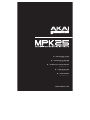 1
1
-
 2
2
-
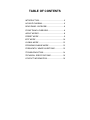 3
3
-
 4
4
-
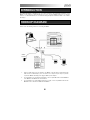 5
5
-
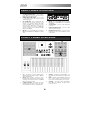 6
6
-
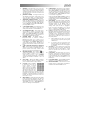 7
7
-
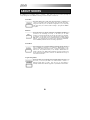 8
8
-
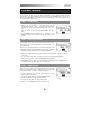 9
9
-
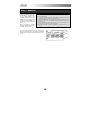 10
10
-
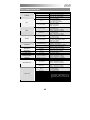 11
11
-
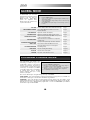 12
12
-
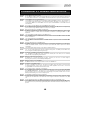 13
13
-
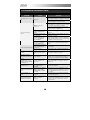 14
14
-
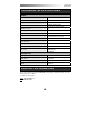 15
15
-
 16
16
-
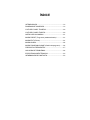 17
17
-
 18
18
-
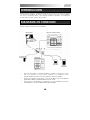 19
19
-
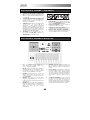 20
20
-
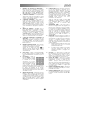 21
21
-
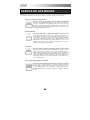 22
22
-
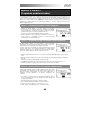 23
23
-
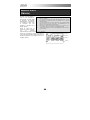 24
24
-
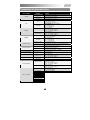 25
25
-
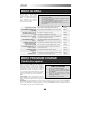 26
26
-
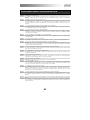 27
27
-
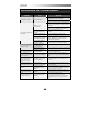 28
28
-
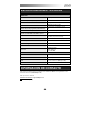 29
29
-
 30
30
-
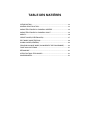 31
31
-
 32
32
-
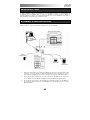 33
33
-
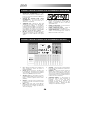 34
34
-
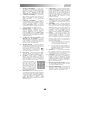 35
35
-
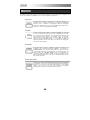 36
36
-
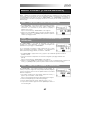 37
37
-
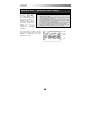 38
38
-
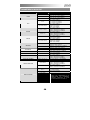 39
39
-
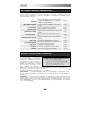 40
40
-
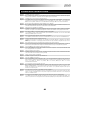 41
41
-
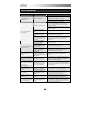 42
42
-
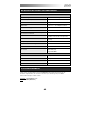 43
43
-
 44
44
-
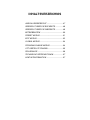 45
45
-
 46
46
-
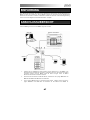 47
47
-
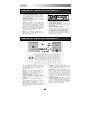 48
48
-
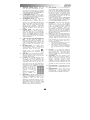 49
49
-
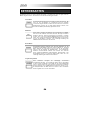 50
50
-
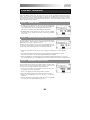 51
51
-
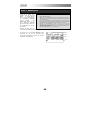 52
52
-
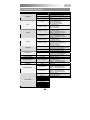 53
53
-
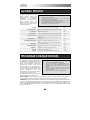 54
54
-
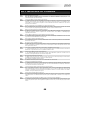 55
55
-
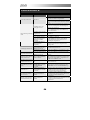 56
56
-
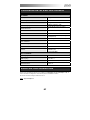 57
57
-
 58
58
-
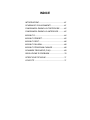 59
59
-
 60
60
-
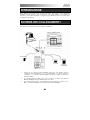 61
61
-
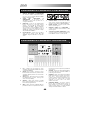 62
62
-
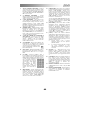 63
63
-
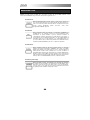 64
64
-
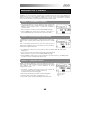 65
65
-
 66
66
-
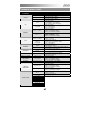 67
67
-
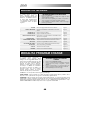 68
68
-
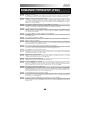 69
69
-
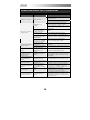 70
70
-
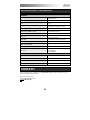 71
71
-
 72
72
-
 73
73
-
 74
74
-
 75
75
-
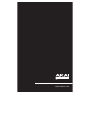 76
76
Akai MPK25 Benutzerhandbuch
- Kategorie
- Digitale Klaviere
- Typ
- Benutzerhandbuch
in anderen Sprachen
- English: Akai MPK25 User manual
- français: Akai MPK25 Manuel utilisateur
- español: Akai MPK25 Manual de usuario
- italiano: Akai MPK25 Manuale utente
Verwandte Papiere
-
Akai MPK49 Benutzerhandbuch
-
Akai MPK61 Bedienungsanleitung
-
Akai MPD32 Bedienungsanleitung
-
Akai MPK225 25-Key Performance Keyboard Controller Bedienungsanleitung
-
Akai Professional MPK261 Benutzerhandbuch
-
Akai MPD26 Schnellstartanleitung
-
Akai MPK249 Benutzerhandbuch
-
Akai MPD 24 Benutzerhandbuch
-
Akai MAX25 Benutzerhandbuch
-
Akai MAX49 Datenblatt